win11玩lol无缘无故切回桌面解决方法
有的lol玩家在使用win11的时候,遇到了win11玩lol无缘无故切回桌面的问题,这可能是我们不小心开启了多窗口导致的,也有可能是桌面文件太多,下面就跟着小编一起来看看应该怎么进行解决吧。
win11玩lol无缘无故切回桌面:
方法一:
1、首先我们打开“WeGame”
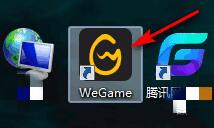
2、点击右上角的头像,进入“我的应用”
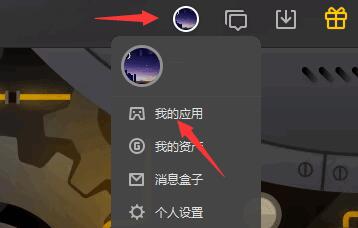
3、接着点击左下角的“辅助设置”
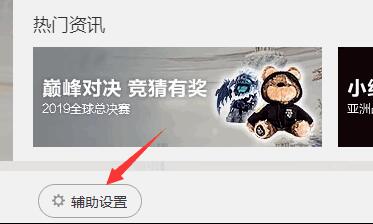
4、在设置中进入“玩法推荐”,将启动模式更改为“无边框”保存即可。
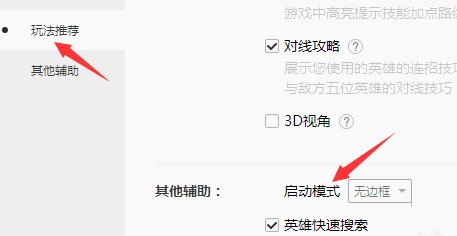
方法二:
1、右键开始菜单打开“运行”
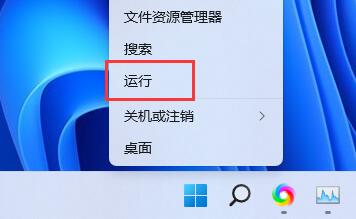
2、在其中输入“regedit”,回车确定打开注册表。
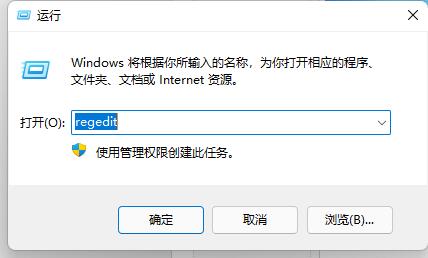
3、接着进入“计算机HKEY_CURRENT_USERControl PanelDesktop”路径
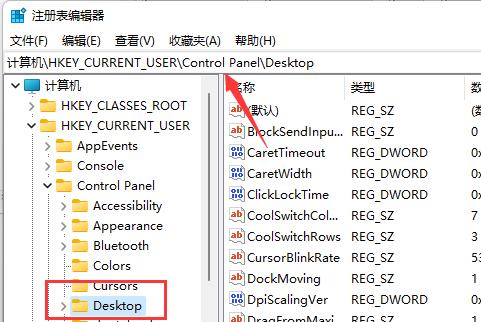
4、双击打开右侧的“ForegroundLockTimeout”文件。
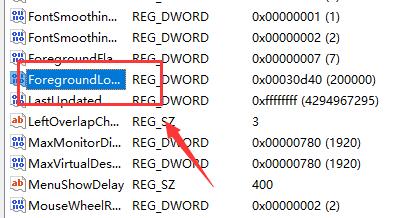
5、将数值数据更改为“30d40”,点击“确定”保存即可解决问题。
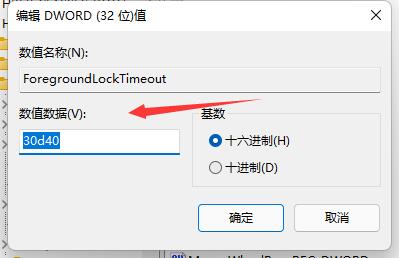
以上是win11玩lol无缘无故切回桌面解决方法的详细内容。更多信息请关注PHP中文网其他相关文章!

热AI工具

Undresser.AI Undress
人工智能驱动的应用程序,用于创建逼真的裸体照片

AI Clothes Remover
用于从照片中去除衣服的在线人工智能工具。

Undress AI Tool
免费脱衣服图片

Clothoff.io
AI脱衣机

Video Face Swap
使用我们完全免费的人工智能换脸工具轻松在任何视频中换脸!

热门文章

热工具

记事本++7.3.1
好用且免费的代码编辑器

SublimeText3汉化版
中文版,非常好用

禅工作室 13.0.1
功能强大的PHP集成开发环境

Dreamweaver CS6
视觉化网页开发工具

SublimeText3 Mac版
神级代码编辑软件(SublimeText3)
 5000电脑组装主机配置? 5000元台式游戏电脑组装配置推荐?
Apr 25, 2024 pm 06:55 PM
5000电脑组装主机配置? 5000元台式游戏电脑组装配置推荐?
Apr 25, 2024 pm 06:55 PM
5000电脑组装主机配置?5000元预算,依据目前市面上的电脑行情来看,5000元预算的组装电脑配置已经比较不错了,基本上游戏和制图需求都能胜任,以下配置我认为不失所望:CPU:锐龙R7-3700X八核16线程散热器:天极风冰魔120一体水冷RGB主板:微星B550MPRO-VDHWIFI(4个内存槽)内存条:金士顿16G\DDR4\2666固态硬盘:三星970EVOplus-500GM.2-nvme2280显卡:微星GTX16504GD5VENTUSXSOC万图师电源:安钛克BP500额定50
 台式电脑玩lol需要什么配置
May 06, 2024 pm 09:16 PM
台式电脑玩lol需要什么配置
May 06, 2024 pm 09:16 PM
LOL英雄联盟配置要求以下是一些可以参考的电脑配置要求:CPU(中央处理器):英特尔i3或更高版本,或AMDRyzen3或更高版本。英雄联盟并不需要超强的处理器,但建议选择较高版本的处理器以确保游戏流畅运行。以下是英雄联盟需要的电脑配置:CPU:英雄联盟对于CPU的要求不是很高,一般来说,可以选择i3或以上的处理器。显卡:英雄联盟对于显卡的要求也不是很高,但是如果想获得更好的游戏画质和稳定性,可以选择GTX1050或以上的显卡。CPU:最低配置为Intel(R)Core(TM)2DuoCPUE4
 500元电脑主机最强组装配置清单?
Apr 30, 2024 am 09:10 AM
500元电脑主机最强组装配置清单?
Apr 30, 2024 am 09:10 AM
500元电脑主机最强组装配置清单?配置清单如下:主板G4150元CPU四核Q660020元跑分27000(更高级的可以选Q950040元跑分30000)显卡HD7750100元跑分35000内存ddr32Gx250元跑分6500硬盘云储120G固态100元跑分6500散热器全新10元电源长城300W35元机箱小幻影P840元合计:360元左右选购:AOC27寸曲面显示器900元松人24寸曲面显示器500元鼠标+键盘海志品牌20元小音箱雅兰仕12元摄像头+麦克风29元400元电脑主机最强组装配置清
 5000元电脑配置推荐清单
Apr 18, 2024 pm 03:43 PM
5000元电脑配置推荐清单
Apr 18, 2024 pm 03:43 PM
5000电脑配置清单表及价格它配备了20MB三级高速缓存。i512400F和i512490F的主要区别在于频率和L3缓存的不同。i512490F的频率提升了0.2Ghz,i512490F的频率提升了3倍。设计平面计算机组件配置列表价目表一般3500元左右装配i5电脑主机比较好,1000元以内只选择CPU。建议定位中端主流i5-9400F。由于F版没有内置核显,我们需要配合独立显卡才能正常使用。推荐希捷酷鱼Pro系列14TB7200转256MSATA3台式机机械硬盘。因为固态硬盘毕竟容量比较小,而
 a320m主板都支持哪些cpu
Apr 09, 2024 pm 05:04 PM
a320m主板都支持哪些cpu
Apr 09, 2024 pm 05:04 PM
技嘉+A320M-S2H-CF+帮我看下+能装AMD+的+R5+5500+CPU吗技嘉A320主板是AMDAM4平台的主板,支持AMDRyzen系列处理器。而AMDRyzen55600处理器也是AM4插槽的处理器,因此理论上技嘉A320主板应该支持AMDRyzen55600处理器。a320不能跑满5600g。技嘉a320m不能上5600g处理器。该主板没有办法承受这么高的处理器,供电量是不可以运转的,只有使用相应型号才能保证使用,否则这是不可以使用一类的。只能使用相应的才可以。性能上a320主板
 5000电脑组装主机配置? 5000元预算电脑最强组装?
Apr 24, 2024 am 08:22 AM
5000电脑组装主机配置? 5000元预算电脑最强组装?
Apr 24, 2024 am 08:22 AM
5000电脑组装主机配置?5000元预算,依据目前市面上的电脑行情来看,5000元预算的组装电脑配置已经比较不错了,基本上游戏和制图需求都能胜任,以下配置我认为不失所望:CPU:锐龙R7-3700X八核16线程散热器:天极风冰魔120一体水冷RGB主板:微星B550MPRO-VDHWIFI(4个内存槽)内存条:金士顿16G\DDR4\2666固态硬盘:三星970EVOplus-500GM.2-nvme2280显卡:微星GTX16504GD5VENTUSXSOC万图师电源:安钛克BP500额定50
 acer的台式电脑怎么组装?
May 08, 2024 pm 08:25 PM
acer的台式电脑怎么组装?
May 08, 2024 pm 08:25 PM
acer的台式电脑怎么组装?Acer台式电脑的组装方法如下:打开机箱,将电源装入机箱,拧紧螺丝。将CPU安装到主板上,注意CPU上的针脚要与主板上的插槽对齐,拧紧CPU散热器的螺丝。将内存条安装到主板上,注意内存条上的凹凸位要与主板上的插槽对齐,用力下压,听到“啪”的一声后即可完成安装。将显卡、声卡、网卡等板卡安装到主板上,注意板卡上的螺丝要拧紧。将硬盘、光驱等存储设备安装到机箱内,注意螺丝要拧紧。将主板与机箱的连线连接好,包括电源线、硬盘线、光驱线等。最后将机箱盖盖上,拧紧螺丝即可完成组装。在
 组装电脑配置推荐,2000元以内白菜价入门级配置有哪些?
May 08, 2024 pm 06:10 PM
组装电脑配置推荐,2000元以内白菜价入门级配置有哪些?
May 08, 2024 pm 06:10 PM
组装电脑配置推荐,2000元以内白菜价入门级配置有哪些?给你分享一下,我上个星期刚配好的一套配置,娱大师18万跑分,LOL最高画质无压力,吃鸡中等画质。CPUi39100f主板华硕B365(板U套餐1100元,你可以用B360更实惠)内存DDR48G2666一根220元硬盘三星981M.2接口256G288元显卡二手拆机铭瑄GTX9602G300元电源二手拆机航嘉450W85元散热风扇冰曼炫彩单风扇45元机箱随便买这套配置整体2000元左右,不管是现在的主流游戏还是设计和多开,都能够满足,而且如






